El Loxone NFC Code Touch Tree se usa para el control de accesos y cuenta con un lector NFC y un teclado iluminado en una superficie de vidrio.

Solución de control de acceso mediante etiquetas NFC, disponible en formato de llaveros, pegatinas o tarjetas. Alternativamente, se puede ingresar un código numérico en el teclado.
La combinación de una etiqueta NFC y un código numérico permite la autenticación de dos factores. El teclado también cuenta con un botón de timbre programable libremente y un botón de verificación para confirmar las entradas.
Ficha técnica del NFC Code Touch Tree
Contenido
- Montaje
- Puesta en marcha
- Programación
- Operación
- Estados del led
- Cambiar sensibilidad
- Entradas, salidas y propiedades
- Instrucciones de seguridad
- Documentos
Montaje↑
Fija el marco de montaje de plástico incluido en una superficie plana o en una caja de instalación de 68mm.
No se requiere una caja de conexiones, pero se recomienda encarecidamente, ya que hace que sea mucho más fácil guardar los cables de conexión o un bucle de cable detrás del dispositivo.
El NFC Code Touch también se puede montar utilizando el marco de aluminio simple o en combinación con el Intercom usando el marco de aluminio doble, disponible por separado.
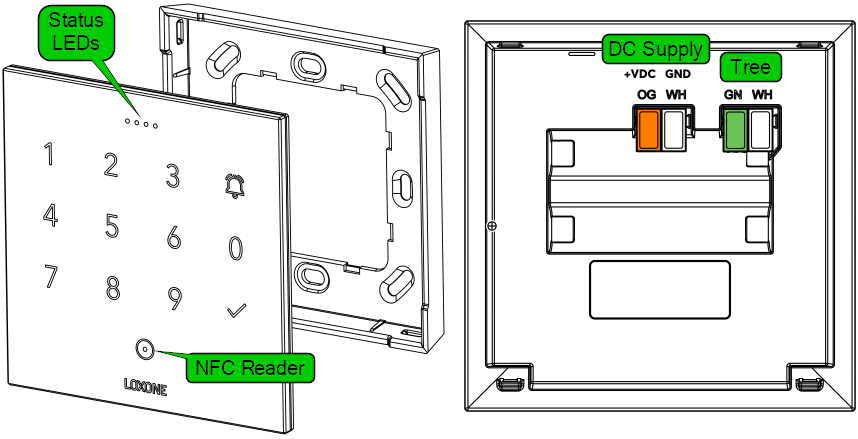
Conecta la alimentación eléctrica (terminal enchufable naranja/blanco) y las líneas de datos del Tree (terminal enchufable verde/blanco).
En el paquete de suministro se incluye una protección autoadhesiva. Esto sirve como protección contra salpicaduras y debe pegarse sobre los terminales después de la conexión.
Dos marcas en el borde superior de la carcasa sirven para ayudar a posicionar el autoadhesivo:

El NFC Code Touch se inserta primero por la parte superior del marco y luego se encaja en su lugar por la parte inferior. Para liberar el dispositivo, tire firmemente de la parte inferior para desenganchar el pestillo.
Se puede utilizar una ventosa para separar el dispositivo del marco de aluminio.
Puesta en marcha↑
Poco después del encendido, el LED de estado derecho parpadeará en naranja si el cableado es correcto (se establece la conexión a la Tree Extension y al Miniserver).
A continuación, siga el procedimiento de aprendizaje en la interfaz Tree.
Programación↑
El dispositivo se programa y configura mediante el bloque de función Autenticación NFC Code Touch en el Loxone Config.
Arrastrar el NFC Code Touch desde el árbol de la periferia a la página de programación para crear el bloque de funciones.
Solo entonces el dispositivo puede evaluar los códigos de acceso y las etiquetas NFC y mostrarlos correctamente a través del estado del LED.
Operación↑
Para acceder a un edificio, se coloca una etiqueta NFC aprendida en el lector NFC del dispositivo. Se lee la etiqueta y se verifica la autorización.
Para autenticarse usando un código de acceso, ingrese el código numérico en el teclado, seguido del botón de verificación.
Si la autorización se realizó con éxito, se concede el acceso y los LED de estado se iluminan en verde. A modo de ejemplo, la puerta se puede desbloquear. Si se deniega el acceso, los LED se iluminan en rojo.
Se pueden seleccionar funciones adicionales ingresando un prefijo.
Para hacerlo, primero ingresa el número de prefijo establecido en la programación y luego sostenga la etiqueta NFC hacia el lector.
Cuando uses un código, primero ingresa el prefijo, luego confirme con el botón de verificación, seguido del código de acceso.
Después de una autorización exitosa, se activa la función asignada al prefijo.
Si se intenta una etiqueta NFC no autorizada o un código numérico varias veces seguidas, el dispositivo se bloquea durante 2 minutos para continuar con la operación, incluidas todas las teclas. Esta protección previene ataques de fuerza bruta.
Una etiqueta NFC autorizada puede desbloquear el dispositivo antes de ese tiempo.
La programación también le permite limitar el acceso a través de una etiqueta o código NFC a momentos específicos, o configurarlos para un solo uso.
Se puede encontrar más información en la documentación del bloque de función Autenticación NFC Code Touch.
Si hay gotas de agua en la superficie del NFC Code Touch, interferirá con su funcionamiento. Si la superficie está seca, el NFC Code Touch se calibra automáticamente y funciona como de costumbre.
Estados del led↑
Una fila de cuatro LED en la parte superior del dispositivo se activa durante el funcionamiento y también indica si se concedió o denegó el acceso.
La siguiente tabla muestra los posibles estados de los LED:
| Estados LED | Significado |
|---|---|
| 4x blanco, descontando | Indica el tiempo de espera después de presionar un dígito. El siguiente dígito debe ingresarse dentro de este tiempo. Una vez transcurrido el tiempo, se comprueba la autorización del código introducido. |
| 4x verde, desvaneciéndose | Acceso concedido o confirmación por el botón de timbre. En modo de aprendizaje NFC: la etiqueta se detectó correctamente |
| 4x rojo, desvaneciéndose | Acceso denegado, etiqueta o código no válido o no autorizado. |
| 4x rojo, parpadeo rápido, descontando | El dispositivo se bloquea tras el uso repetido de una etiqueta o código NFC no autorizado, o por la activación de la entrada (Off) del bloque function. Si se ha utilizado una etiqueta NFC no autorizada o un código incorrecto 15 veces seguidas, el dispositivo se bloquea durante 2 minutos. Utilizando una etiqueta válida, este bloqueo puede finalizarse antes. Bloqueo manual: El dispositivo está bloqueado mientras la entrada (Apagado) del bloque esté activa. |
| 4x cian, luz de funcionando de izquierda a derecha | El modo de aprendizaje del NFC está activo. |
| 4x amarillo, intermitente | Error al leer la etiqueta NFC en modo de aprendizaje. Inténtalo de nuevo y mantén firme la etiqueta. El monitor NFC proporciona información sobre la causa del error. |
| Individualmente | Los 4 LED de estado se pueden controlar juntos mediante programación y muestran los colores primarios. Solo se muestran si no hay ningún otro estado activo actualmente. |
| Solo el LED derecho activo | Indica el estado del LED de este dispositivo Tree. |
Cambiar sensibilidad↑
En algunas configuraciones, puede ser necesario cambiar la sensibilidad del teclado mediante un comando device o webservice.
Cada tecla se puede direccionar a través de un número TH:
THProx=Proximidad (determina la sensibilidad general solo para la primera pulsación de tecla)
TH0=Tecla 1
TH1=Tecla 4
TH2=Tecla 7
TH3=Tecla 2
TH4=Tecla 5
TH5=Tecla 8
TH6=Tecla 3
TH7=Tecla 6
TH8=Tecla 9
TH9=Botón de campana
TH10=Tecla 0
TH11=Marca de verificación
Cada tecla tiene asignado un valor determinado. Primero se debe consultar este valor. Ejemplo para la tecla 3:
http://<ip-miniserver>/dev/sys/wsdevice/<número-serie-dispositivo>/get/TH6
El resultado, por ejemplo, es el valor 25. Tome nota de este valor para que pueda restaurarlo más tarde.
Ahora puede reducir la sensibilidad asignando un valor más alto:
http://<ip-miniserver>/dev/sys/wsdevice/<número-serie-dispositivo>/store/TH6/26
Para aumentar la sensibilidad, seleccione un número más bajo.
Los números por debajo de 10 no necesitan un cero inicial.
Finalmente, se debe aceptar el cambio reiniciando el dispositivo:
http://<ip-miniserver>/dev/sys/wsdevice/<número-serie-dispositivo>/Reboot
Cambie la sensibilidad solo en pequeños pasos como en el ejemplo. Compruebe si las teclas reaccionan en consecuencia. Si el cambio no es suficiente, el comando se puede repetir con un número mayor/menor.
Actuadores↑
| Resumen | Unidad |
|---|---|
| Conector API | Texto |
Entradas de diagnóstico↑
| Resumen | Descripción | Unidad | Rango de valores |
|---|---|---|---|
| Estado de conexión NFC Code Touch Tree | Indica si el Miniserver puede acceder al dispositivo. Diagnóstico para dispositivos Air Diagnóstico para dispositivos Tree Diagnóstico de Extension |
Digital | 0/1 |
Propiedades↑
| Resumen | Descripción | Valor por defecto |
|---|---|---|
| Monitorizar | Mediante el Estado del sistema o con el envío de un correo electrónico se notifica que el dispositivo ya no está disponible o está desconectado. | - |
| Número de serie | Muestra el número de serie del dispositivo. Para las Extension, es posible insertar el texto ‘Auto’ para que se pueda usar cualquier Extension del mismo tipo. Esta funcionalidad únicamente se puede emplear si solo hay una Extension de este tipo conectada a este Miniserver. Para utilizar esta funcionalidad, debe guardarse el proyecto actual en el Miniserver, para asociar la Extension con el Miniserver. Posteriormente, el proyecto debe descargarse desde el Miniserver al proyecto actual del Loxone Config para transferir el número de serie real de la Extension al proyecto. |
- |
| Tipo de dispositivo | Tipo de dispositivo Tree | - |
| Confirmación acústica | Confirmación acústica al pulsar un botón | - |
Instrucciones de seguridad↑
La instalación de este dispositivo solo puede ser realizada por un técnico cualificado según normativa vigente, cumpliendo todas las normas vigentes en el país de la instalación, y siguiendo todas las instrucciones detalladas pertinentes.
Sigue atentamente las instrucciones de instalación para garantizar la protección contra el contacto, el agua y el polvo.
El dispositivo no debe utilizarse para aplicaciones críticas para la seguridad.
Por motivos de seguridad, recomendamos que sólo utilice etiquetas NFC cifradas de Loxone para controlar el acceso.
Documentos↑
Ficha técnica del NFC Code Touch Tree
